很多新手伙伴们最近在询打印PPT不留白边的操作,而今天小编就为各位朋友讲述打印PPT不留白边的操作方法,有需要的朋友快来跟随小编一起看看吧!
说起microsoft powerpoint,相信大家都很熟悉,那么打印PPT不留白边的操作方法,下面小编就和大家分享一下哦。
PPT中的相关设置
在“设计”选项卡的“幻灯片大小”中,选择“自定义幻灯片大小”。在宽度和高度分别设置为自己需要的数值。
本文中是按照A3纸来设置的,宽度:42厘米高度:29.7厘米。(这里不要直接选择A3纸张哦)

打印机的相关设置
在“开始”菜单点击“设备和打印机”打开打印机窗口,找到所用打印机,点右键,选择“打印机属性”。
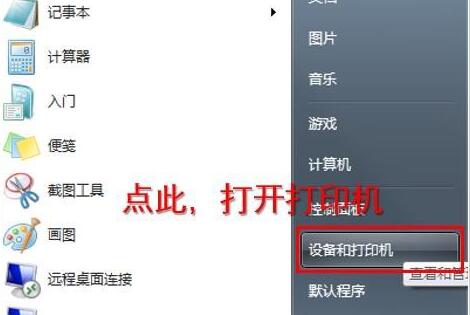
在弹出的“打印机属性”窗口,点击“打印机首选项”
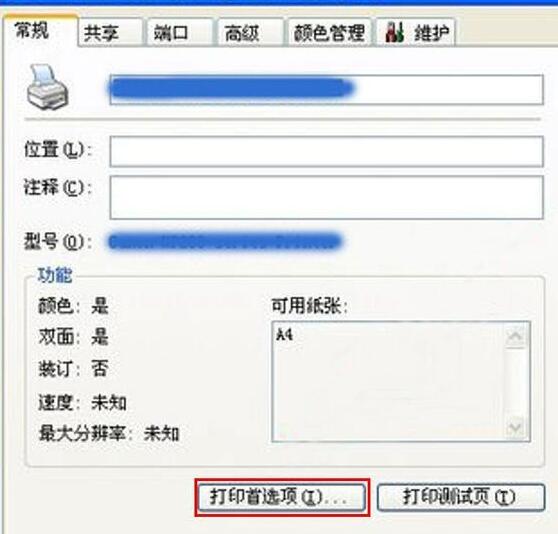
钩选“无边距打印”并设置纸张类型。
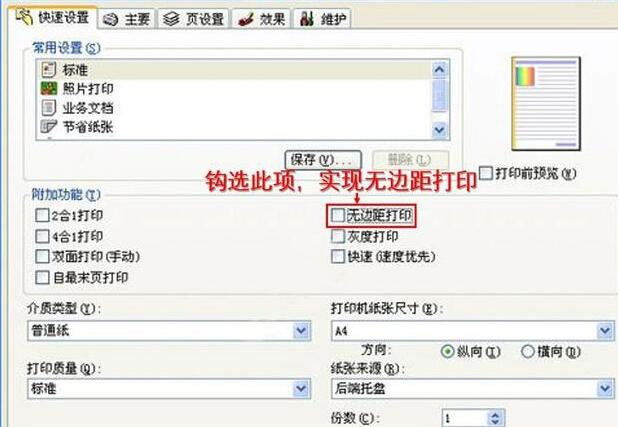
至此,设置完成。
以上这里为各位分享了打印PPT不留白边的操作方法。有需要的朋友赶快来看看本篇文章吧。
以上就是小编为大家带来的打印PPT不留白边的操作方法全部内容,希望能够帮到大家!更多内容请关注攻略库













发表评论 取消回复